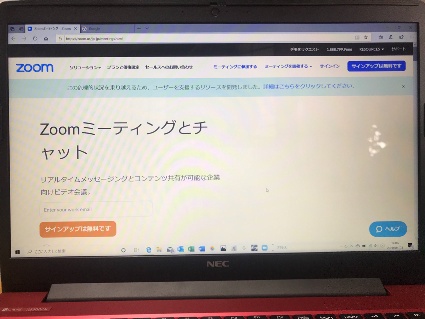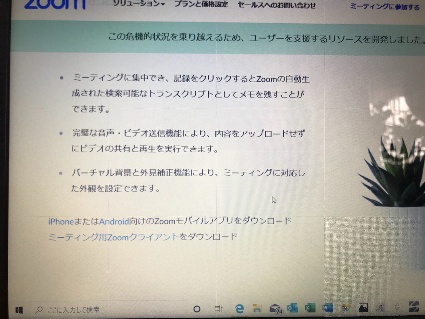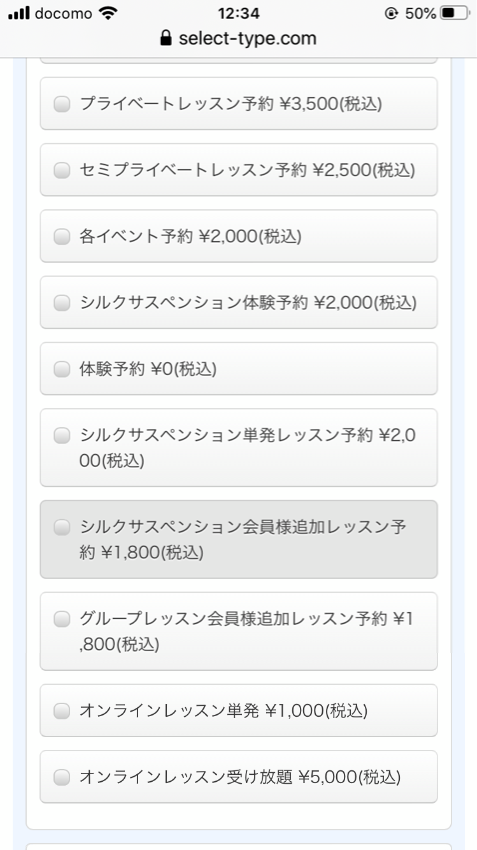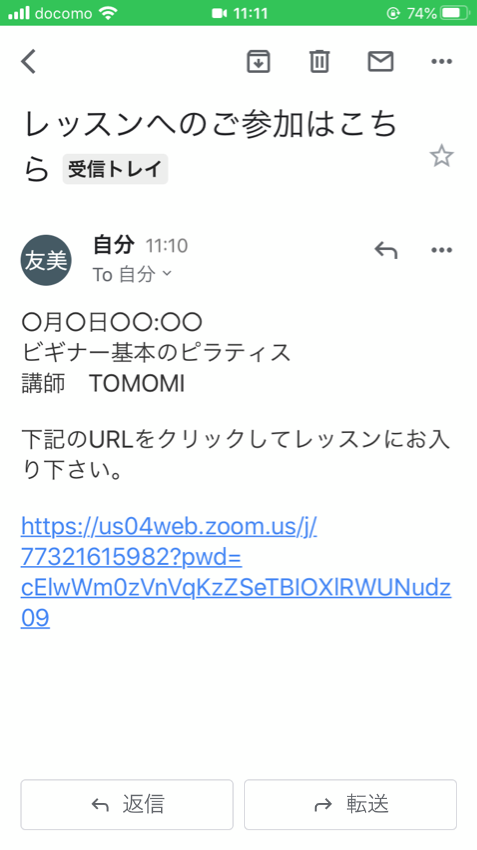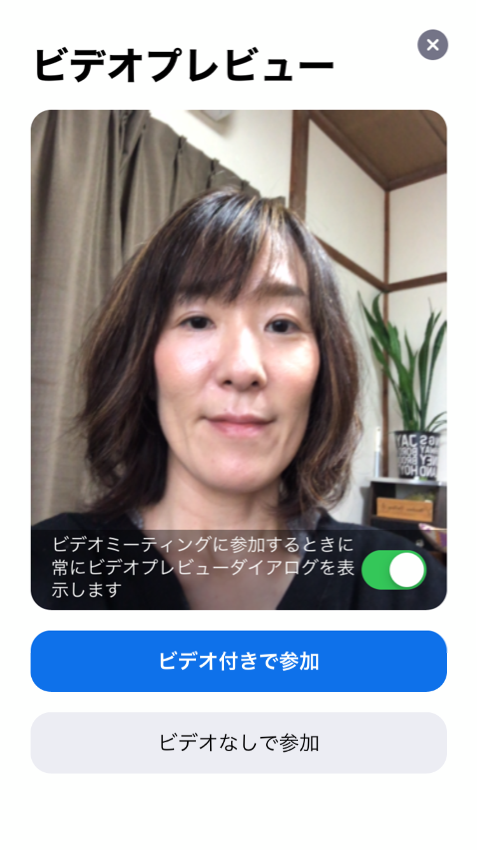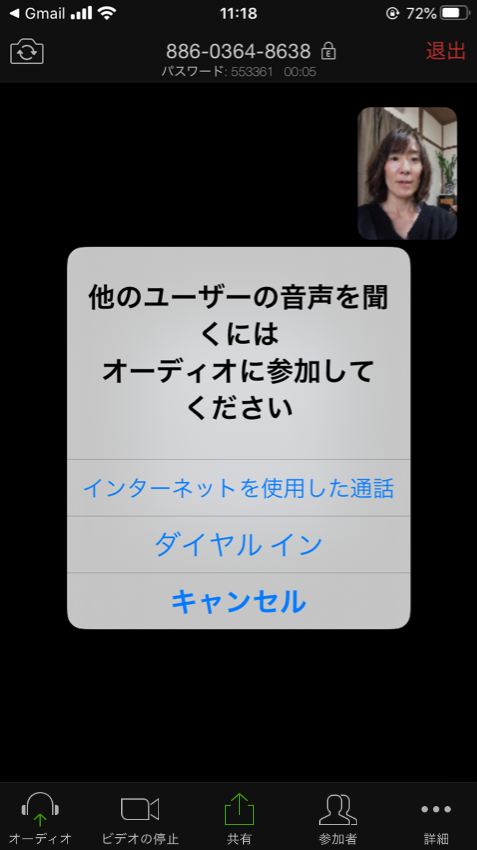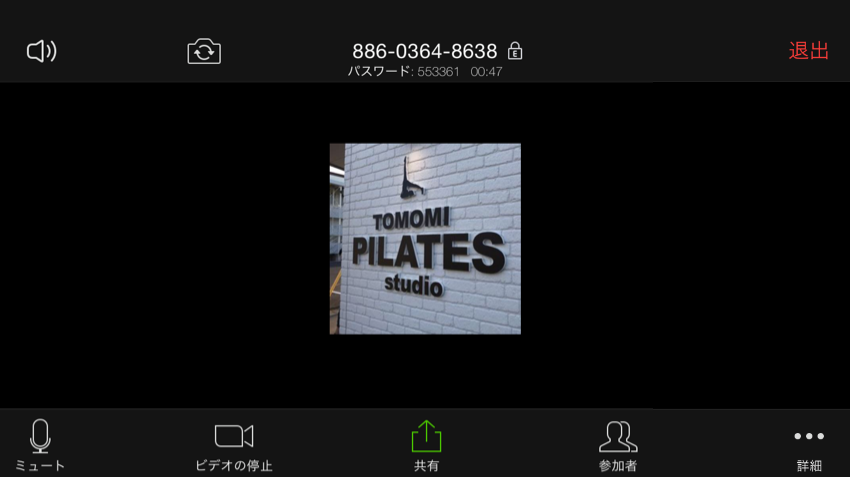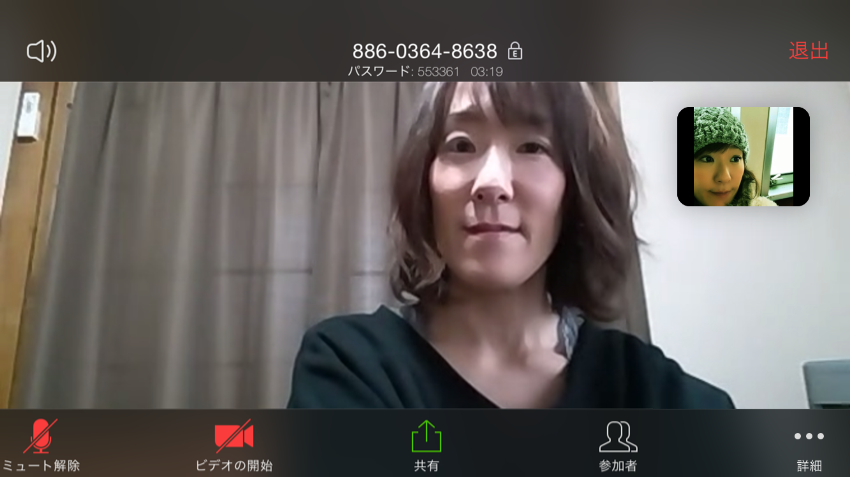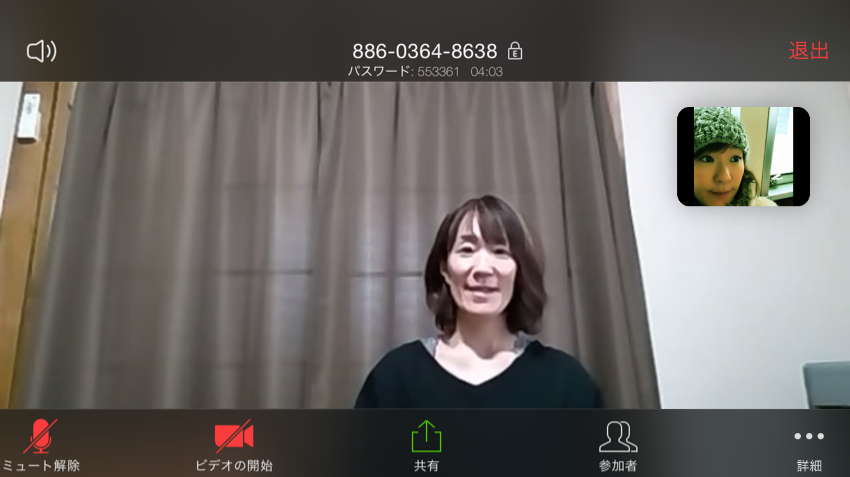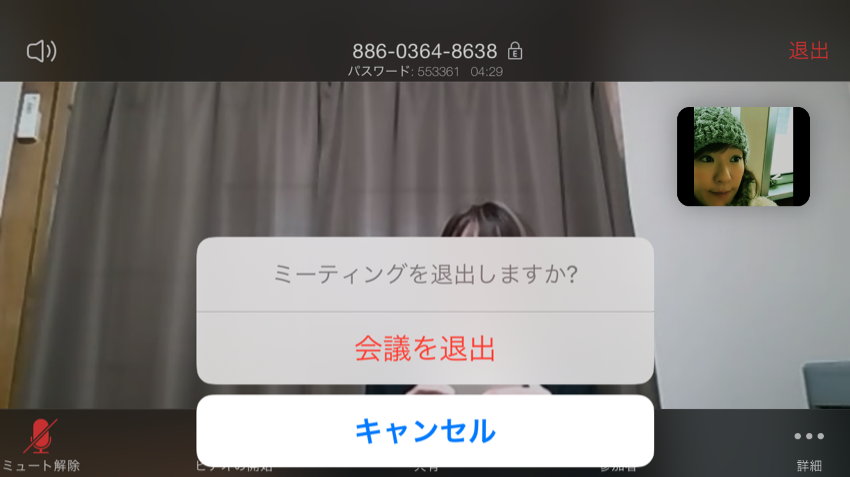オンラインレッスンってなに?
オンラインレッスンとは、パソコンやスマホのインターネットを使ってレッスンが受けられるシステムです。
一方的にYouTubeなどの動画を見るのとは違い、リアルタイムに先生と生徒がつながりながらレッスンを受ける事ができます。
また、スマホや、パソコンから専用ケーブルを使って自宅のテレビに映像を映す事もできます。
家にいながら家族でレッスンを楽しめるのでとってもお得です!
オンラインレッスンを受ける為に準備するもの
①スマホ・パソコン・タブレットどれか1つあれば受講できます。
②ZOOM Cloud Meeting(ズームクラウドミーティング)というアプリをダウンロードします。
※ ダウンロード、利用は無料
パソコンにダウンロードする場合は、検索エンジンでZOOMを検索します。
ZOOM.usのページの1番下の方にダウンロードするところがあります。
サインアップはしなくてもレッスンを受講できます。
③受講料お支払いはpaypayでのお支払いとなります。paypayアプリをダウンロードし、アカウント登録とチャージをしておきます。
※お支払い時、名前の確認ができるようアカウント情報のページから、名前のご登録をお願いします。
④100均などでスマホスタンドや、タブレットスタンドを準備するとレッスンが受けやすいです。
レッスンの予約〜受講のしかた
ご予約〜受講料お支払いについて
①当スタジオの予約システムから受けたいレッスンの予約をします。
②予約が完了するとスタジオから確認メールが届きます。(自動配信メール)
③確認メール後にスタジオよりPayPay支払いリクエストのメールをお送りします。決済方法を記載しておりますので記載通りにお支払い下さい。体験の方はそのまま無料でご体験いただけます。
レッスン受講について
①レッスン開始の30分前までに「レッスン参加はこちらから」のメールが届きます。
②URLをクリックしてレッスンに参加してください。(5分前までにはレッスンにお入り下さい。)
上の画像のように直接ミーティングIDとパスワードを入力してレッスンに入る方法もあります。
レッスンURLと一緒にIDパスワードもメールに記載しますので、お好きな入室方法からお入り下さい。
受講料について
体験は無料です。
1ヵ月レッスン受け放題¥5,000(税込)
毎回お支払いするのが面倒、1ヵ月に5レッスン以上受けたいという方は受け放題が便利!
お好きなレッスンをいくつでも受講可能です。
お支払いはPayPayでのお支払いとなります。
スタジオレッスンと併用してオンラインレッスンを受講される方はお月謝をスタジオにて
お支払いください。